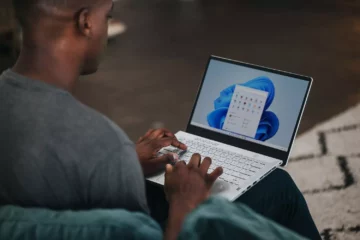Ми всі там були. Ви читаєте велику статтю, виконуєте рецепт або переглядаєте відео, а екран вашого пристрою стає темним. Ви проводите пальцем, торкаєтеся або клацаєте, щоб вивести його з режиму сну, але через кілька хвилин це повторюється. Це засмучує, чи не так? Якщо вам цікаво, як зробити, щоб ваш екран залишався включеним довше, ви потрапили в потрібне місце. У цьому посібнику ми розглянемо методи на різних пристроях.
Розуміння часу очікування екрана
Перш ніж ми заглибимося в те, як зробити так, щоб ваш екран залишався включеним довше, важливо зрозуміти час очікування екрана. Це функція енергозбереження, яка вимикає екран після періоду бездіяльності. Це економить акумулятор і подовжує термін служби вашого екрана. Однак бувають випадки, коли ви бажаєте, щоб ваш екран залишався активним довше.
Як змусити ваш екран залишатися включеним довше: пристрої Android
- Налаштування доступу: Почніть із відкриття програми налаштувань на пристрої Android.
- Перейдіть до дисплея: У налаштуваннях знайдіть опцію відображення. Тут розташовано більшість налаштувань, пов’язаних із екраном.
- Налаштувати час очікування екрана: Ви побачите параметр тайм-ауту екрана або сну. Торкніться його та виберіть потрібну тривалість. Параметри можуть варіюватися від 15 секунд до 30 хвилин або «залишати екран увімкненим».
Виконавши ці кроки, ви успішно навчилися, «як зробити так, щоб ваш екран залишався включеним довше» на пристрої Android.
Як змусити ваш екран залишатися включеним довше: пристрої iOS
Пристрої Apple iOS, включаючи iPhone та iPad, також дозволяють користувачам регулювати час очікування екрана.
- Відкрийте налаштування: Торкніться значка налаштувань.
- Перейдіть до дисплея та яскравості: У меню налаштувань торкніться цієї опції.
- Перейдіть до автоблокування: Це термін Apple для тайм-ауту екрана.
- Виберіть тривалість: Виберіть від 30 секунд до 5 хвилин або навіть «Ніколи», якщо ви не хочете, щоб ваш екран узагалі вимикався.
Це «як зробити, щоб ваш екран залишався включеним довше» для пристроїв iOS!
Змусити ваш екран залишатися увімкненим довше: ПК з Windows
Для тих, хто використовує ПК з Windows:
- Налаштування доступу: Клацніть у меню «Пуск» і виберіть «Параметри» (значок шестірні).
- Перейдіть до системи: Це відкриє різні налаштування, пов’язані з системою.
- Натисніть «Живлення та сон»: Тут ви знайдете налаштування, пов’язані з екраном.
- Налаштувати час очікування екрана: У розділі «Екран» ви можете вибрати, коли ваш екран має вимкнутися, коли пристрій працює від батареї або підключено до мережі.
Тепер у вас є відповідь на питання «як зробити так, щоб ваш екран залишався включеним довше» для ПК з Windows.
Як змусити ваш екран залишатися включеним довше: macOS
Для користувачів Mac:
- Відкрийте системні налаштування: Натисніть на значок Apple і виберіть «Системні параметри».
- Виберіть енергозбереження: У деяких версіях це може бути позначено як «Енергозбереження».
- Налаштувати повзунок: Ви можете встановити час для акумулятора та адаптера живлення окремо. Перейдіть до бажаного часу.
Завдяки цьому користувачі Mac також знають, «як зробити так, щоб ваш екран залишався включеним довше».
Поради та попередження
- Вигоряння екрана: Увімкнення екранів, особливо OLED, протягом тривалого часу може призвести до вигоряння. Це коли статичні зображення «вгоряють» екран, що призводить до остаточного знебарвлення.
- Розряд батареї: Більший час увімкнення екрана споживає більше заряду акумулятора. Якщо ви використовуєте пристрій без джерела живлення, зверніть увагу на час роботи його батареї.
- Безпека: Через тривалий час використання пристрою існує підвищений ризик несанкціонованого доступу, якщо ви залишите свій пристрій без нагляду.
Висновок
Функція тайм-ауту екрана – це баланс між зручністю та збереженням. Однак, безсумнівно, бувають випадки, коли вам потрібно, щоб ваш екран залишався активним довше. Незалежно від того, чи ви проводите презентацію, читаєте чи працюєте над завданням, корисно знати, «як зробити так, щоб ваш екран залишався включеним довше».
Завжди пам’ятайте: хоча кроки для досягнення довшого часу використання екрана прості, важливо розуміти наслідки для роботи акумулятора, здоров’я пристрою та безпеки. Тепер, коли ви знаєте, як зробити так, щоб ваш екран залишався включеним довше, ви можете налаштувати свій пристрій відповідно до своїх потреб. Пам’ятайте, що вся справа в тому, щоб технології працювали на вас!
- Розповсюдження контенту та PR на основі SEO. Отримайте посилення сьогодні.
- PlatoData.Network Vertical Generative Ai. Додайте собі сили. Доступ тут.
- PlatoAiStream. Web3 Intelligence. Розширення знань. Доступ тут.
- ПлатонЕСГ. Автомобільні / електромобілі, вуглець, CleanTech, Енергія, Навколишнє середовище, Сонячна, Поводження з відходами. Доступ тут.
- PlatoHealth. Розвідка про біотехнології та клінічні випробування. Доступ тут.
- ChartPrime. Розвивайте свою торгову гру за допомогою ChartPrime. Доступ тут.
- BlockOffsets. Модернізація екологічної компенсаційної власності. Доступ тут.
- джерело: https://www.techpluto.com/how-to-make-your-screen-stay-on-longer/
- :є
- :де
- $UP
- 15%
- 30
- a
- МЕНЮ
- доступ
- Achieve
- через
- Діяти
- активний
- регулювати
- після
- знову
- ВСІ
- дозволяти
- Також
- an
- та
- чоловіча
- відповідь
- додаток
- Apple
- ЕСТЬ
- стаття
- At
- Балансування
- акумулятор
- термін служби батареї
- BE
- було
- Краще
- між
- обидва
- але
- by
- CAN
- Вибирати
- клацання
- Приходити
- всеосяжний
- висновок
- ЗБЕРЕЖЕННЯ
- споживати
- зручність
- налаштувати
- темно
- вирішувати
- бажаний
- пристрій
- прилади
- дисплей
- занурення
- Не знаю
- виснажувати
- тривалість
- енергія
- обладнаний
- особливо
- істотний
- Ефір (ETH)
- Навіть
- дослідити
- продовжується
- особливість
- кілька
- знайти
- після
- для
- від
- розчарування
- Передача
- Go
- йде
- керівництво
- мобільний
- відбувається
- здоров'я
- тут
- Високий
- Як
- How To
- Однак
- HTTPS
- ICON
- if
- зображень
- наслідки
- in
- У тому числі
- збільшений
- в
- iOS
- IT
- ЙОГО
- JPG
- зберігання
- Знати
- знання
- пізніше
- вести
- провідний
- вчений
- Залишати
- життя
- довше
- макінтош
- зробити
- Робить
- макс-ширина
- Меню
- методика
- може бути
- протокол
- більше
- найбільш
- Необхідність
- потреби
- зараз
- of
- від
- on
- відкрити
- відкриття
- варіант
- Опції
- or
- ПК
- period
- періодів
- постійний
- місце
- plato
- Інформація про дані Платона
- PlatoData
- Підключено
- влада
- надавати перевагу
- переваги
- переважним
- діапазон
- читання
- рецепт
- залишатися
- запам'ятати
- право
- Risk
- біг
- Екран
- Екрани
- seconds
- розділ
- безпеку
- побачити
- комплект
- налаштування
- Повинен
- простий
- сон
- Ковзати
- повзунок
- деякі
- Source
- старт
- залишатися
- заходи
- Успішно
- костюм
- система
- Кран
- Завдання
- Технологія
- термін
- Що
- Команда
- Там.
- Ці
- це
- ті
- час
- times
- до
- Опинився
- повороти
- при
- розуміти
- безсумнівно
- користувачі
- використання
- різний
- Відео
- послуга
- хотіти
- спостереження
- we
- коли
- Чи
- в той час як
- волі
- windows
- з
- в
- без
- цікаво
- Work
- робочий
- ви
- вашу
- зефірнет